Hauptinhalt:
![]() Über den Autor
Über den Autor
![]() Reviews und Preise
Reviews und Preise
Seit seiner Veröffentlichung im Jahr 2011 erfreut sich die Instant-Messaging-App Facebook Messenger weltweit immer größerer Beliebtheit. Während eines Anrufs möchten Menschen möglicherweise ihr wertvolles Gedächtnis behalten oder wichtige Informationen aufzeichnen. Die meisten von ihnen sind jedoch möglicherweise verwirrt, wenn es um die Aufzeichnung von Facebook-Messenger-Anrufen geht, da die Vorgänge auf verschiedenen Plattformen unterschiedlich sind.
Wie zeichnet man Facebook Messenger-Anrufe auf Windows, Mac, iPhone und Android auf? Am einfachsten ist es, einen tollen Facebook Messenger-Recorder zu verwenden. Um Ihnen dabei zu helfen, den besten Rekorder zu finden, haben wir viele beliebte Rekorder auf dem Markt getestet und verglichen. Hier finden Sie die detaillierten Teststatistiken.
| 📑Wie viele haben wir getestet? | 10, einschließlich Apps und Desktop-Software |
| ⏰Aufnahmezeit für jedes Werkzeug | 1 Stunde |
| 💻Was wir aufgenommen haben | Bildschirm, Kamera und Audio |
| 🕵️♂️Wie wir das Ergebnis bewerten | Kompatibilität, Zeitlimit, Rauschunterdrückung, sofortiges Teilen |
| 🤗Am meisten empfohlen | EaseUS RecExperts (Win/Mac) |
1. Facebook Call Recorder für Windows/Mac – EaseUS RecExperts
EaseUS RecExperts gilt als der beste Bildschirmrekorder für Anfänger. Wenn Sie Facebook Messenger-Videoanrufe unter Windows und Mac aufzeichnen möchten, ist dies eine große Hilfe. Zunächst einmal zeigt Ihnen die intuitive Benutzeroberfläche alle Aufnahmetools, die Sie möglicherweise benötigen, und ermöglicht Ihnen die direkte Auswahl des Aufnahmemodus. Genauer gesagt können Sie Bildschirm, Audio und Webcam gleichzeitig oder separat aufzeichnen.
Dieser Rekorder bietet Ihnen auch einige fortschrittliche, aber benutzerfreundliche Tools. Wenn Sie beispielsweise zu einem bestimmten Zeitpunkt mit der Aufzeichnung des Messenger-Videoanrufs beginnen müssen, steht Ihnen ein Aufgabenplaner zur Verfügung. Nach der Aufnahme können Sie mit dieser Software eine Vorschau Ihrer Aufnahmen anzeigen und sie mit einem integrierten Bearbeitungstool zuschneiden.
Hauptmerkmale:
- Kostenlose Videoaufzeichnungssoftware für Windows und Mac
- Nehmen Sie Bildschirm, Audio und Webcam mit einfachen Klicks auf
- Unterstützt mehr als 10 Ausgabeformate für Video/Audio/Bild
- Unterstützt Auto-Split und Auto-Stop
- Extrahieren Sie Audio oder machen Sie Screenshots von Aufnahmen
Für diesen Rekorder ist keine Registrierung erforderlich. Laden Sie es jetzt herunter, um Facebook Messenger-Videoanrufe aufzuzeichnen.
So zeichnen Sie Messenger-Videoanrufe unter Windows/Mac auf:
Schritt 1. Installieren und starten Sie EaseUS RecExperts auf Ihren Geräten. Wählen Sie den Aufnahmemodus „Vollbildschirm“ oder wählen Sie den Aufnahmebereich im Modus „Bereich“ .

Schritt 2. Wählen Sie, ob Sie den Systemton, den Mikrofonton oder keinen Ton aufnehmen möchten, indem Sie auf die entsprechenden Schaltflächen klicken. Starten Sie den Videoanruf mit Ihren Freunden. Wenn es Zeit ist, mit der Aufnahme zu beginnen, klicken Sie auf die rote Schaltfläche „REC“ , um zu beginnen.

Schritt 3. Um die Aufnahme anzuhalten, können Sie auf den weißen doppelten vertikalen Balken klicken oder „F10“ auf Ihrer Tastatur drücken. Um die Aufnahme zu beenden, klicken Sie auf das rote Quadrat oder drücken Sie „F9“ .
Schritt 4. Nach der Aufnahme können Sie die aufgenommenen Videos in der Popup-Aufnahmeliste ansehen. Auch einfache Änderungen an den Umkodierungen können Sie hier vornehmen.

2. Messenger-Videorecorder für Mac – QuickTime Player
Wie oben erwähnt, ist EaseUS RecExperts der beste Rekorder zum Aufzeichnen von Messenger-Videoanrufen sowohl auf Windows als auch auf Mac. Darüber hinaus gibt es auf Ihrem Mac eine vorinstallierte App zur Bildschirm- und Audioaufnahme. Dieser vom Hersteller bereitgestellte Rekorder ist bequem zu verwenden, unterstützt jedoch nur die grundlegendsten Funktionen, wie die Aufnahme von Bildschirm und Audio. Wenn Sie die Aufnahmen bearbeiten möchten, müssen Sie dafür eine andere Software herunterladen.
Andererseits ist QuickTime Player eine gute Wahl für Benutzer, die Videoanrufe nur auf unkomplizierte Weise aufzeichnen möchten. Sie können dem folgenden Tutorial folgen, um Facebook Messenger-Anrufe auf dem Mac mit dieser App zu erfassen.
So zeichnen Sie Facebook Messenger-Anrufe auf dem Mac mit dem QuickTime Player auf:
Schritt 1. Suchen Sie im Launchpad nach QuickTime Player und starten Sie ihn.
Schritt 2. Klicken Sie dann in der oberen Symbolleiste auf die Schaltfläche „Datei“ und wählen Sie die Option „Neue Bildschirmaufzeichnung“.
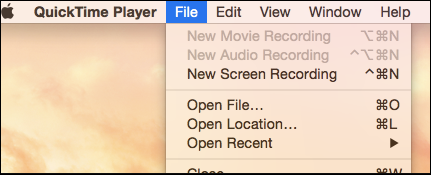
Schritt 3. Wenn das Fenster „Bildschirmaufzeichnung“ erscheint, klicken Sie auf den Abwärtspfeil neben der Schaltfläche „Aufzeichnen“, um zu entscheiden, ob Sie den Bildschirm mit dem Mikrofonton aufzeichnen möchten.
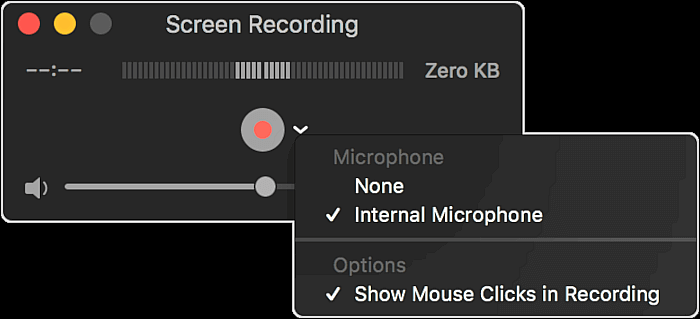
Schritt 4. Klicken Sie auf die Schaltfläche „Aufzeichnen“, um die Aufnahme zu starten. Anschließend können Sie in der Menüleiste auf die Schaltfläche „Stopp“ klicken, um die Aufnahme zu beenden.
Schritt 5. Klicken Sie abschließend auf „Datei“ > „Speichern“, um die Aufnahme auf Ihrem Mac zu speichern.
3. Facebook Messenger Recorder für iPhone – Integrierter Recorder
Wie auf dem Mac bietet Apple Inc. Benutzern auch auf dem iPhone einen integrierten Bildschirmrekorder an. Wenn auf Ihrem iPhone oder iPad iOS 11 oder eine neuere Version des Betriebssystems läuft, ist diese vorinstallierte Aufnahme-App der beste Messenger-Videoanrufrekorder für Sie. Sie können es aktivieren, ohne andere Plug-Ins herunterzuladen, müssen es jedoch im Control Center aktivieren.
Nach der Aufzeichnung der Facebook-Messenger-Anrufe ist es einfach, die aufgenommenen Videos zu finden. Da alle Dateien in der Kamerarolle Ihres iPhones gespeichert werden, müssen Sie die Foto-App öffnen, um sie zu finden.
So zeichnen Sie Messenger-Videoanrufe auf dem iPhone auf:
Schritt 1. Gehen Sie zu „Einstellungen“ > „Kontrollzentrum“, um die Option „Bildschirmaufzeichnung“ zu finden, und tippen Sie auf das „+“-Symbol daneben, um die Funktion zu aktivieren.
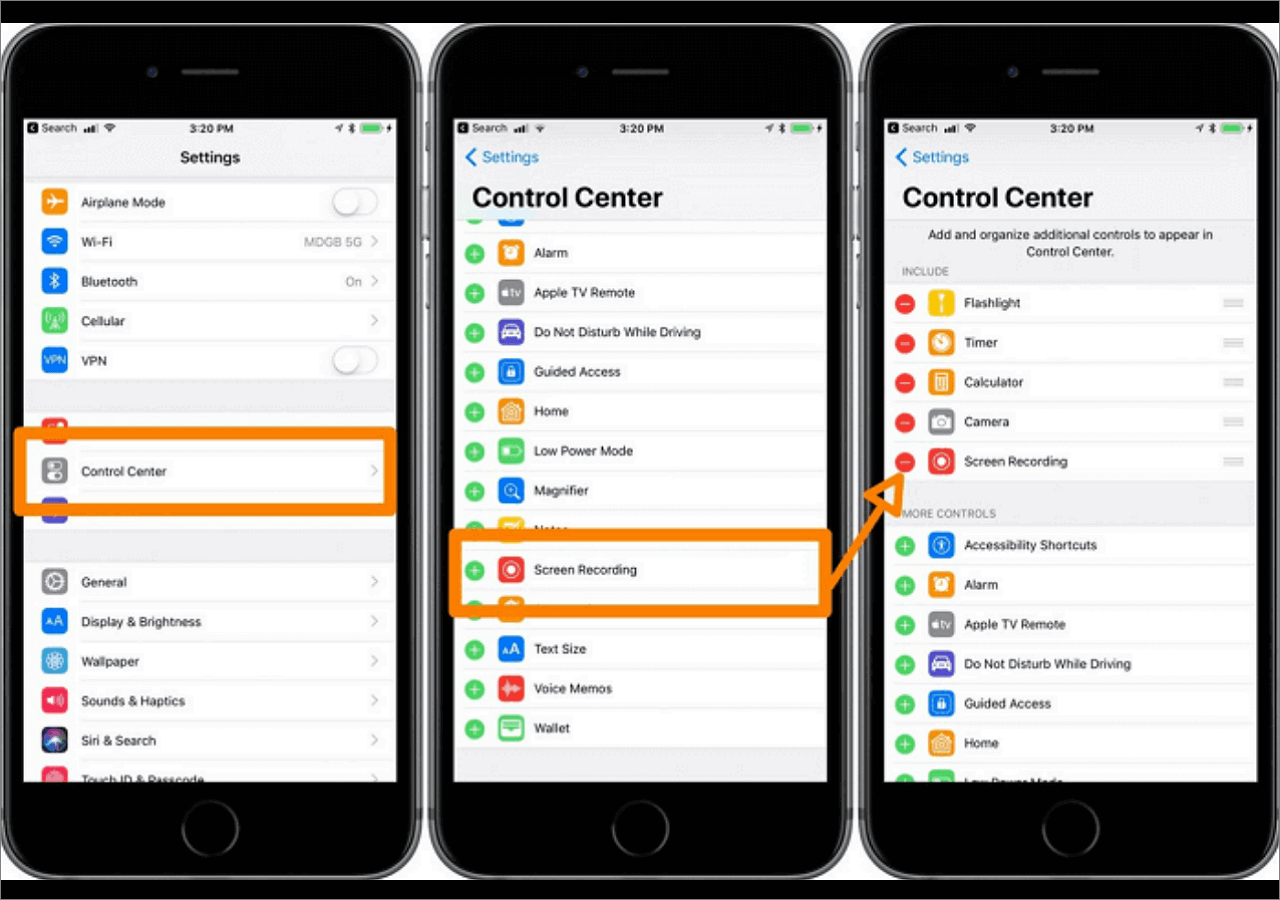
Schritt 2. Starten Sie den Facebook Messenger-Videoanruf und wischen Sie dann vom unteren Rand über den Bildschirm (auf dem iPhone X oder höher wischen Sie über den Bildschirm von der oberen rechten Ecke nach unten).
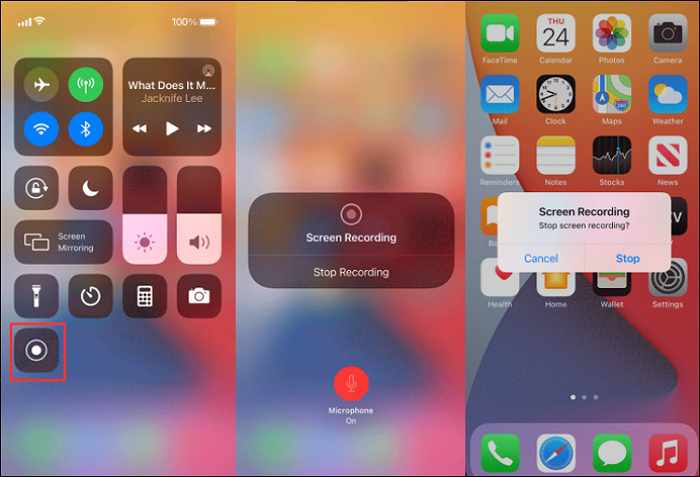
Schritt 3. Tippen Sie auf die Schaltfläche zur Bildschirmaufzeichnung, um die Bildschirmaufzeichnung zu starten. Wenn Sie die Aufnahme stoppen möchten, wischen Sie über den Bildschirm und gehen Sie zum Kontrollzentrum, um erneut auf diese Schaltfläche zu klicken.
(Optional) Wenn Sie es als Messenger-Sprachaufzeichnungsgerät verwenden möchten, drücken Sie lange auf die Verknüpfung „Bildschirmaufzeichnung“ im Kontrollzentrum, um neben der Bildschirmaufnahme auch Ihre Stimme aufzuzeichnen.
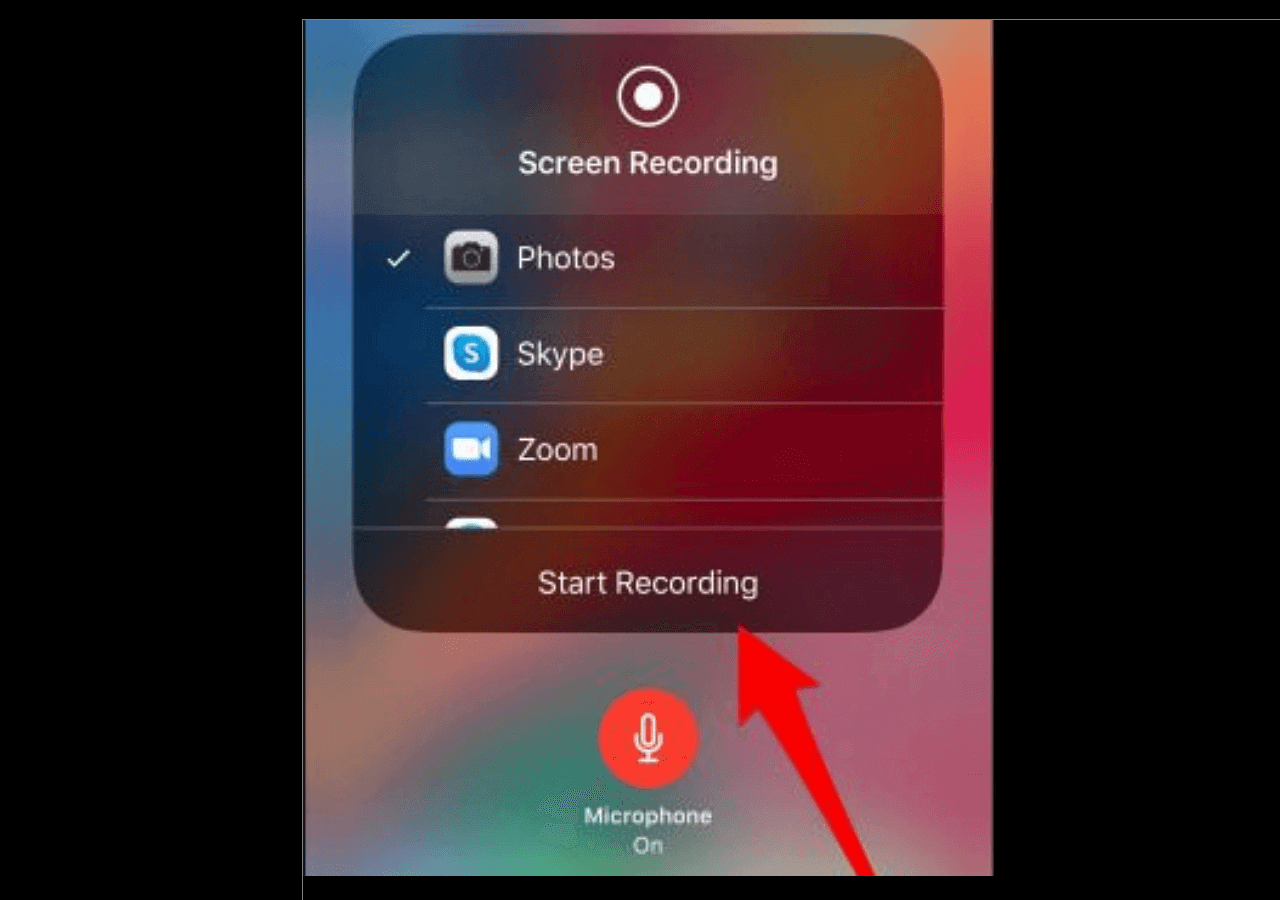
Schritt 4. Öffnen Sie abschließend die Foto-App, um die auf Ihrem iPhone gespeicherten Aufnahmen zu finden.
4. Facebook-Nachrichtenvideorecorder für Android – AZ Recorder
Obwohl Android Benutzern auch einen integrierten Bildschirmrekorder bietet, bevorzugen einige Android-Benutzer einen funktionaleren Messenger-Videoanrufrekorder wie den AZ Screen Recorder. Diese leistungsstarke Android-App verfügt über zahlreiche Funktionen zum Aufnehmen von Streaming-Videos. Livestreams oder Videoanrufe. Diese App ist bekannt für ihre stabile Funktion und die hochwertige Videoausgabe und kann Ihnen dabei helfen, Messenger-Anrufe als Videos in 1080P und 60 FPS aufzuzeichnen.
Darüber hinaus ermöglichen Ihnen die Videobearbeitungstools, die Aufnahmen perfekt an Ihre Bedürfnisse anzupassen. Es unterstützt beispielsweise das Zuschneiden, Drehen und Zusammenführen von Videos sowie das Hinzufügen von Untertiteln.
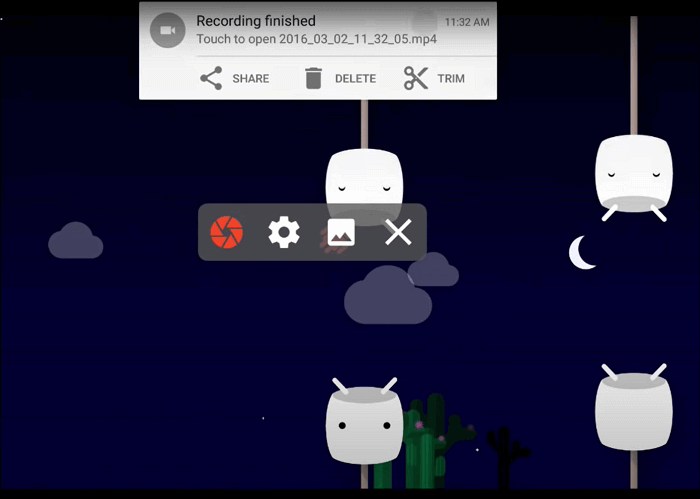
So zeichnen Sie Facebook Messenger-Anrufe auf Android auf:
Schritt 1. Starten Sie AZ Screen Recorder auf Ihrem Android-Telefon. Auf der Benutzeroberfläche stehen mehrere Optionen zur Verfügung, aus denen Sie die Option „Aufzeichnen“ auswählen können.
Schritt 2. Tippen Sie auf das Zahnradsymbol, um die Einstellungen für Ihre Aufnahme anzupassen, z. B. Bitrate, Videoauflösung usw.
Schritt 3. Starten Sie Ihren Messenger-Videoanruf und kehren Sie zum Startbildschirm dieses Rekorders zurück. Sie müssen auf die Schaltfläche „Aufzeichnen“ tippen, um den Bildschirm aufzunehmen.
Schritt 4. Tippen Sie in der Benachrichtigungsleiste auf die Schaltfläche „Stopp“, um die aufgenommenen Daten auf Ihrem Android-Telefon zu speichern.
5. Facebook Messenger Videoanruf-Recorder online – ScreenApp
Wenn Sie mit Ihren Freunden über Facebook Messenger unter Windows oder Mac chatten, gibt es neben den Desktop-Apps viele andere Nachrichten-Videorecorder, mit denen Sie die Videoanrufe aufzeichnen können. ScreenApp bietet Ihnen beispielsweise ein hilfreiches Online-Tool, das primäre Aufnahmefunktionen unterstützt.
Sie müssen keine App herunterladen und installieren, sondern müssen lediglich auf die Startseite dieses Online-Recorders gehen und die Einstellungen entsprechend Ihren Bedürfnissen anpassen. Sie können damit nur den Bildschirm aufzeichnen oder den Bildschirm und die Webcam gleichzeitig erfassen.
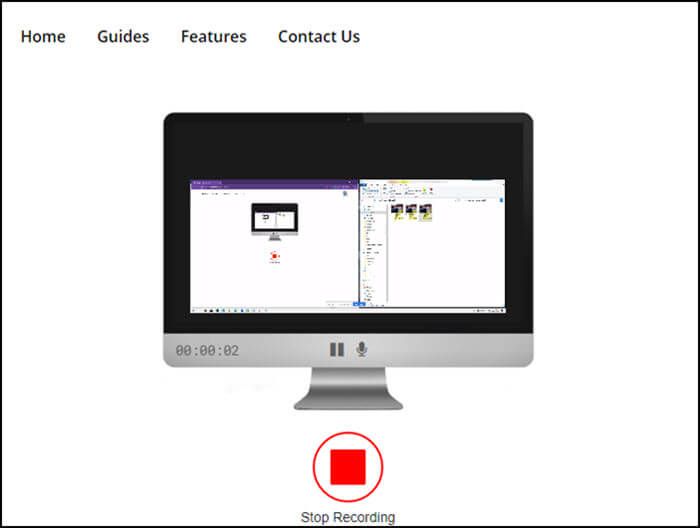
So zeichnen Sie Messenger-Videoanrufe online auf:
Schritt 1. Gehen Sie zur Startseite dieses Online-Tools.
Schritt 2. Passen Sie die Einstellungen entsprechend Ihren Anforderungen an und entscheiden Sie über die Video- und Audioquelle.
Schritt 3. Klicken Sie auf die Schaltfläche „Bildschirm teilen“ und Sie können wählen, ob Sie den gesamten Bildschirm, ein Fenster oder nur eine einzelne Registerkarte im Browser erfassen möchten.
Schritt 4. Starten Sie den Messenger-Videoanruf und dieses Online-Tool zeichnet ihn auf. Nachdem Sie alle benötigten Inhalte aufgezeichnet haben, klicken Sie auf die Schaltfläche „Aufnahme beenden“ und laden Sie sie auf Ihr Gerät herunter.
Das Fazit
Wie zeichnet man Facebook-Messenger-Anrufe auf? Möglicherweise suchen Sie immer noch nach der Antwort auf diese Frage und können nicht die beste Lösung finden. Mach dir keine Sorge. Dieser Beitrag bietet Ihnen eine Liste der 5 besten Facebook Messenger-Recorder auf verschiedenen Plattformen, darunter Windows, Mac, iPhone und Android.
Für Windows- und Mac-Benutzer ist EaseUS RecExperts die beste Wahl. Dieser Rekorder bietet sowohl grundlegende als auch erweiterte Aufnahmetools zum Aufzeichnen von Videoanrufen. Wer den Bildschirm als Videos in 4K oder 1080P erfassen möchte, kommt an dieser Software nicht vorbei.
Ist der Artikel hilfreich?
Updated von Mako
Technik-Freund und App-Fan. Mako schreibe seit März 2016 für die Leser von EaseUS. Er begeistert über Datenrettung, Festplattenverwaltung, Datensicherung, Datenspeicher-Optimierung. Er interssiert sich auch für Windows und andere Geräte.
Written von Maria
Maria ist begeistert über fast allen IT-Themen. Ihr Fokus liegt auf der Datenrettung, der Festplattenverwaltung, Backup & Wiederherstellen und den Multimedien. Diese Artikel umfassen die professionellen Testberichte und Lösungen.
Bewertungen
-
"EaseUS RecExperts ist ein einfach zu bedienend und bietet umfassende Funktionen. Der Recorder kann neben dem Geschehen auf Ihrem Bildschirm auch Audio und Webcam-Videos aufnehmen. Gut gefallen hat uns auch, dass es geplante Aufnahmen und eine Auto-Stopp-Funktion bietet."
Mehr erfahren -
"EaseUS RecExperts bietet die umfassenden Lösungen für die Aufzeichnung und die Erstellungen von Screenshots Ihres Bildschirms, die Sie für eine Vielzahl von persönlichen, beruflichen und bildungsbezogenen Zwecken verwenden können."
Mehr erfahren -
"Für unserer YouTube-Videos ist ein Bildschirmrekorder sehr nützlich. Wir können die Aktivitäten in Photoshop oder Lightroom einfach aufnehmen. Kürzlich habe ich die Bildschirm-Recorder von EaseUS getestet und sie ist bei weitem die beste, die ich bisher verwendet habe."
Mehr erfahren
Verwandete Artikel
-
Photoshop-Zeichnung aufzeichnen im Jahr 2025 [ohne Grenzen]
![author icon]() Maria/Apr 27, 2025
Maria/Apr 27, 2025
-
So können Sie Live-Musik aufnehmen [Einfache Schritte]
![author icon]() Maria/Apr 27, 2025
Maria/Apr 27, 2025
-
12 beste kostenlose Bildschirm-Recorder für Windows & Mac
![author icon]() Maria/Apr 27, 2025
Maria/Apr 27, 2025
-
So nehmen Sie den Bildschirm auf Sony VAIO-Laptops auf🔥
![author icon]() Maria/May 30, 2025
Maria/May 30, 2025

EaseUS RecExperts
- Den Bildschirm mit Audio aufnehmen
- Die Webcam aufnehmen
- Die PC-Spiele reibungslos aufnehmen
Hot Artikel